Hinweis
Für den Zugriff auf diese Seite ist eine Autorisierung erforderlich. Sie können versuchen, sich anzumelden oder das Verzeichnis zu wechseln.
Für den Zugriff auf diese Seite ist eine Autorisierung erforderlich. Sie können versuchen, das Verzeichnis zu wechseln.
In diesem Artikel werden die Schritte beschrieben, die Sie in Zoom und Microsoft Entra ID ausführen müssen, um die automatische Benutzerbereitstellung zu konfigurieren. Wenn diese Funktion konfiguriert ist, stellt Microsoft Entra ID mithilfe des Microsoft Entra-Bereitstellungsdiensts automatisch Benutzer für Zoom bereit bzw. hebt die Bereitstellung auf. Wichtige Details zum Zweck und zur Funktionsweise dieses Diensts sowie häufig gestellte Fragen finden Sie unter Automatisieren der Bereitstellung und Bereitstellungsaufhebung von Benutzer*innen für SaaS-Anwendungen mit Microsoft Entra ID.
Unterstützte Funktionen
- Erstellen von Benutzern in Zoom
- Entfernen von Benutzern in Zoom, wenn sie keinen Zugriff mehr benötigen
- Synchronisieren von Benutzerattributen zwischen Microsoft Entra ID und Zoom
- Einmaliges Anmelden (SSO) bei Zoom (empfohlen)
Voraussetzungen
In diesem Artikel wird davon ausgegangen, dass Sie bereits über die folgenden Voraussetzungen verfügen:
- Ein Microsoft Entra-Mandant
- Ein Benutzerkonto in Microsoft Entra ID mit der Berechtigung zum Konfigurieren von Bereitstellungen (z. B. mit den Rollen Anwendungsadministrator, Cloudanwendungsadministrator oder Anwendungsbesitzer).
- Einen Zoom-Mandanten
- Ein Benutzerkonto in Zoom mit Administratorberechtigungen
Schritt 1: Planen der Bereitstellung
- Erfahren Sie, wie der Bereitstellungsdienst funktioniert.
- Identifizieren Sie, wer im Umfang der Bereitstellung enthalten ist.
- Legen Sie fest, welche Daten zwischen Microsoft Entra ID und Zoom zugeordnet werden sollen.
Schritt 2: Hinzufügen von Zoom aus dem Microsoft Entra-Anwendungskatalog
Fügen Sie Zoom aus dem Microsoft Entra-Anwendungskatalog hinzu, um mit dem Verwalten der Bereitstellung in Zoom zu beginnen. Wenn Sie Zoom zuvor für das einmalige Anmelden (SSO) eingerichtet haben, können Sie dieselbe Anwendung verwenden. Es wird jedoch empfohlen, beim anfänglichen Testen der Integration eine separate App zu erstellen. Hier erfahren Sie mehr über das Hinzufügen einer Anwendung aus dem Katalog.
Schritt 3: Definieren Sie, wer für die Bereitstellung in Betracht kommt.
Mit dem Microsoft Entra-Bereitstellungsdienst können Sie festlegen, wer basierend auf der Zuweisung zur Anwendung oder basierend auf Attributen des Benutzers oder der Gruppe bereitgestellt wird. Wenn Sie sich dazu entscheiden, den Kreis der Benutzer und Gruppen, die Ihrer App basierend auf der Zuweisung zugeordnet werden, zu bestimmen, können Sie die Schritte zum Zuweisen von Benutzern und Gruppen zur Anwendung verwenden. Wenn Sie festlegen möchten, für wen die Bereitstellungen ausschließlich basierend auf den Attributen des Benutzers oder der Gruppe erfolgen, können Sie einen Bereichsfilter verwenden.
Fangen Sie klein an. Testen Sie mit einer kleinen Anzahl von Benutzern und Gruppen, bevor Sie es auf alle anwenden. Wenn der Bereich für die Bereitstellung auf zugewiesene Benutzer und Gruppen festgelegt ist, können Sie dies steuern, indem Sie der App einen oder zwei Benutzer oder Gruppen zuweisen. Wenn der Bereich auf alle Benutzer und Gruppen festgelegt ist, können Sie einen attributbasierten Bereichsdefinitionsfilter angeben.
Wenn Sie zusätzliche Rollen benötigen, können Sie das Anwendungsmanifest aktualisieren, um neue Rollen hinzuzufügen.
Schritt 4: Konfigurieren der automatischen Benutzerbereitstellung in Zoom
In diesem Abschnitt werden die Schritte zum Konfigurieren des Microsoft Entra-Bereitstellungsdiensts zum Erstellen, Aktualisieren und Deaktivieren von Benutzer*innen in TestApp auf der Grundlage von Benutzerzuweisungen in Microsoft Entra ID erläutert.
So konfigurieren Sie die automatische Benutzerbereitstellung für Zoom in Microsoft Entra ID
Melden Sie sich beim Microsoft Entra Admin Center mindestens als Cloudanwendungsadministrator an.
Navigieren Sie zu Entra ID>Enterprise-Apps>alle Anwendungen.

Wählen Sie in der Anwendungsliste Zoom aus.

Wählen Sie die Registerkarte Bereitstellung.

Legen Sie den Bereitstellungsmodus auf Automatisch fest.

Wählen Sie unter dem Abschnitt Administratoranmeldeinformationen die Option OAuth2-Autorisierungscode gewähren aus. Geben Sie
https://api.zoom.us/scimdie Mandanten-URL ein, wählen Sie "Autorisieren" aus, stellen Sie sicher, dass Sie die Administratoranmeldeinformationen Ihres Zoomkontos eingeben. Wählen Sie "Verbindung testen" aus, um sicherzustellen, dass die Microsoft Entra-ID eine Verbindung mit Zoom herstellen kann. Vergewissern Sie sich im Falle eines Verbindungsfehlers, dass Ihr Zoom-Konto über Administratorberechtigungen verfügt, und wiederholen Sie den Vorgang.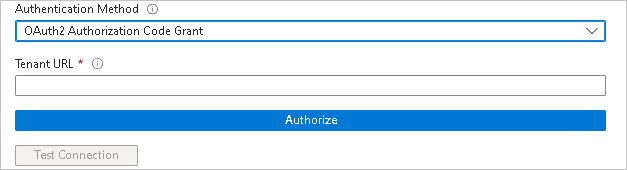
Hinweis
Sie haben zwei Optionen für Ihre Authentifizierungsmethode: Bearer Authentication and OAuth2 Authorization Code Grant. Stellen Sie sicher, dass Sie „Zuweisung des OAuth2-Autorisierungscodes” auswählen. Zoom unterstützt die Methode Bearerauthentifizierung nicht mehr.
Geben Sie im Feld Benachrichtigungs-E-Mail die E-Mail-Adresse einer Person ein, die Benachrichtigungen zu Bereitstellungsfehlern erhalten soll, und aktivieren Sie das Kontrollkästchen Bei Fehler E-Mail-Benachrichtigung senden.

Wählen Sie Speichern.
Wählen Sie im Abschnitt Zuordnungen die Option Microsoft Entra-Benutzer mit Zoom synchronisieren aus.
Überprüfen Sie im Abschnitt Attributzuordnungen die Benutzerattribute, die von Microsoft Entra ID mit Zoom synchronisiert werden. Beachten Sie, dass die als übereinstimmende Eigenschaften ausgewählten Attribute für den Abgleich der Benutzerkonten in Zoom für Updatevorgänge verwendet werden. Wenn Sie das übereinstimmende Zielattribute ändern möchten, müssen Sie sicherstellen, dass die Zoom-API das Filtern von Benutzern basierend auf diesem Attribut unterstützt. Wählen Sie die Schaltfläche Speichern, um alle Änderungen zu übernehmen.
Attribut type Unterstützung für das Filtern Für Zoom erforderlich Nutzername Schnur ✓ ✓ aktiv Boolescher Typ (Boolean) Name.Vorname Schnur Name.Familienname Schnur E-Mails[Typ == "Arbeit"] Schnur urn:ietf:params:scim:schemas:extension:enterprise:2.0:User:Abteilung Schnur Benutzertyp Schnur Informationen zum Konfigurieren von Bereichsfiltern finden Sie in den folgenden Anweisungen im Screenshot des Bereichsfilterartikels.
Ändern Sie im Abschnitt Einstellungen den Bereitstellungsstatus in Ein, um den Microsoft Entra-Bereitstellungsdienst für Zoom zu aktivieren.

Definieren Sie die Benutzer, die Sie in Zoom bereitstellen möchten, indem Sie im Abschnitt Einstellungen unter Bereich die gewünschten Werte auswählen.

Wenn Sie zur Bereitstellung bereit sind, wählen Sie „Speichern“ aus.

Mit diesem Vorgang wird der erste Synchronisierungszyklus für alle Benutzer gestartet, die im Abschnitt Einstellungen unter Bereich definiert wurden. Der erste Zyklus dauert länger als nachfolgende Zyklen, die ungefähr alle 40 Minuten erfolgen, solange der Microsoft Entra-Bereitstellungsdienst ausgeführt wird.
Schritt 5: Überwachen der Bereitstellung
Nachdem Sie die Bereitstellung konfiguriert haben, verwenden Sie die folgenden Ressourcen, um Ihre Bereitstellung zu überwachen:
- Verwenden Sie die Bereitstellungsprotokolle , um zu ermitteln, welche Benutzer erfolgreich oder erfolglos bereitgestellt werden.
- Überprüfen Sie den Fortschrittsbalken, um den Status des Bereitstellungszyklus zu sehen und zu erfahren, wie nahe er an der Fertigstellung ist.
- Wenn sich die Bereitstellungskonfiguration in einem fehlerhaften Zustand zu befinden scheint, wird die Anwendung unter Quarantäne gestellt. Weitere Informationen zum Quarantänestatus finden Sie im Artikel über den Anwendungsbereitstellungs-Quarantänestatus.
Connector-Einschränkungen
- In Zoom sind derzeit maximal 9.999 Basic-Benutzer zulässig.
Änderungsprotokoll
- 14.05.2020 – Unterstützung für UPDATE-Vorgänge für das Attribut „emails[type eq "work"]“ wurde hinzugefügt.
- 10/20/2020 – Unterstützung für zwei neue Rollen lizenziert und lokal hinzugefügt, um vorhandene Rollen Pro und Corp zu ersetzen. Die Unterstützung für Rollen pro und Corp wird in Zukunft entfernt.
- 30.05.2023 – Unterstützung für die neue Authentifizierungsmethode OAuth 2.0 hinzugefügt.
Zusätzliche Ressourcen
- Verwalten der Benutzerkontobereitstellung für Unternehmens-Apps
- Was ist Anwendungszugriff und einmaliges Anmelden mit Microsoft Entra ID?
- Artikel zur Zoomunterstützung.